Samsung SGH-E730 – страница 2
Инструкция к Сотовому Телефону Samsung SGH-E730
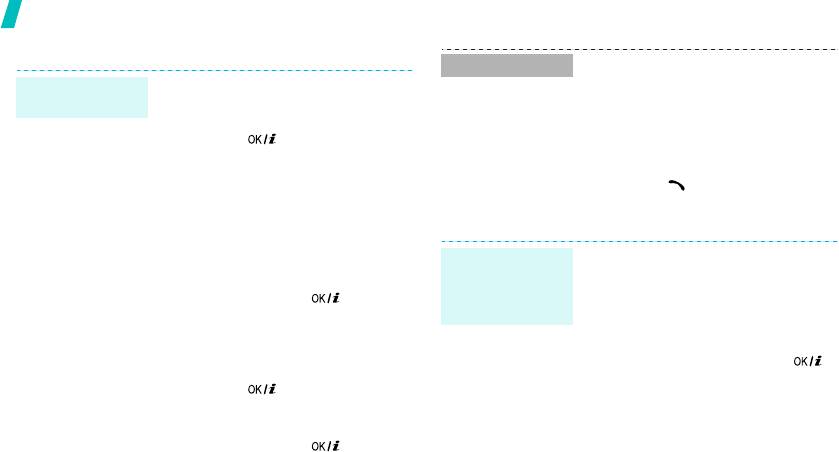
Дополнительные возможности телефона
Использование телефонной книги
1. В режиме ожидания нажмите
Поиск записи
программную клавишу
В память телефона:
Добавление
<
Контакты
>.
записи
1. В режиме ожидания введите номер
2. Введите имя или найдите
телефона и нажмите
требуемую запись.
клавишу [].
3. Выберите запись.
2. Выберите
Телефон
тип номера.
4. Выберите номер и нажмите
3. Укажите информацию о контакте:
клавишу
[]
для набора номера
фамилию, имя, номера
или программную клавишу
мобильного, домашнего, рабочего
<
Опции
> для доступа к опциям.
телефонов, факса, другой номер,
E-mail, фотоопределитель, звук
1. В режиме ожидания нажмите
Создание и
звонка, группу абонентов и
программную клавишу <
Меню
> и
отправка
заметки.
выберите
Телефонная книга
визитной
4. Нажмите клавишу [ ], чтобы
Моя визитная карточка
.
карточки
сохранить запись.
2. Укажите свои контактные сведения.
В память SIM-карты:
3. Чтобы сохранить визитную
1. В режиме ожидания введите номер
карточку, нажмите клавишу [].
телефона и нажмите
4. Чтобы отправить визитную карточку
клавишу [].
другим адресатам, нажмите
2. Выберите
SIM
.
программную клавишу <
Опции
> и
3. Введите имя.
выберите
Отправить по
4. Нажмите клавишу [ ], чтобы
SMS
/
MMS
/
/
Bluetooth
.
сохранить запись.
18
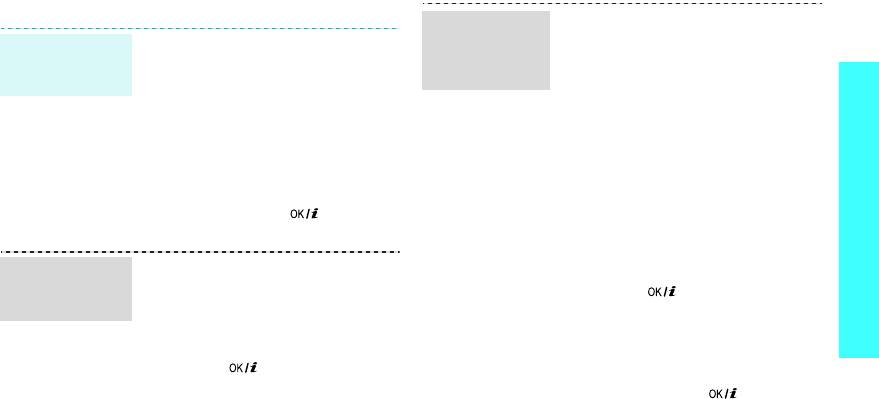
Отправка сообщений
Отправка
4. Выберите категорию
Картинки и
видео
Картинки
или
Видео
мультимедийных
Отправка
1. В режиме ожидания нажмите
категория.
сообщений (MMS)
текстовых
программную клавишу <
Меню
> и
Дополнительные возможности
5. Выберите фотографию или картинку и
выберите
Сообщения
Новое
(продолжение)
сообщений (SMS)
нажмите клавишу <
Добав.
>. Если был
сообщение
SMS сообщение
.
выбран видеоклип, нажмите левую
2. Введите текст сообщения.
программную клавишу и выберите
3. Нажмите клавишу <
Опции
> и
Добавить
.
выберите
Сохранить и отправить
6. Выберите категорию
Звук
категория
или
Только отправить
.
(если в пункте Картинки и видео было
4. Введите номер телефона
добавлено видео, то данный пункт
получателя.
будет недоступен).
5. Нажмите клавишу [ ], чтобы
7. Выберите звук и нажмите
отправить сообщение.
клавишу <
Добав.
>.
8. Выберите
Сообщение
.
Отправка
1. В режиме ожидания нажмите
9. Введите текст сообщения и нажмите
программную клавишу <
Меню
> и
мультимедийных
клавишу [].
выберите
Сообщения
Новое
сообщений (MMS)
10. Нажмите программную клавишу
сообщение
MMS сообщение
.
<
Опции
> и выберите пункт
2. Выберите
Тема
.
Отправить
.
3. Введите тему сообщения и нажмите
11. Введите телефонный номер или
клавишу [].
адрес E-mail.
12. Нажмите клавишу [ ], чтобы
отправить сообщение.
19
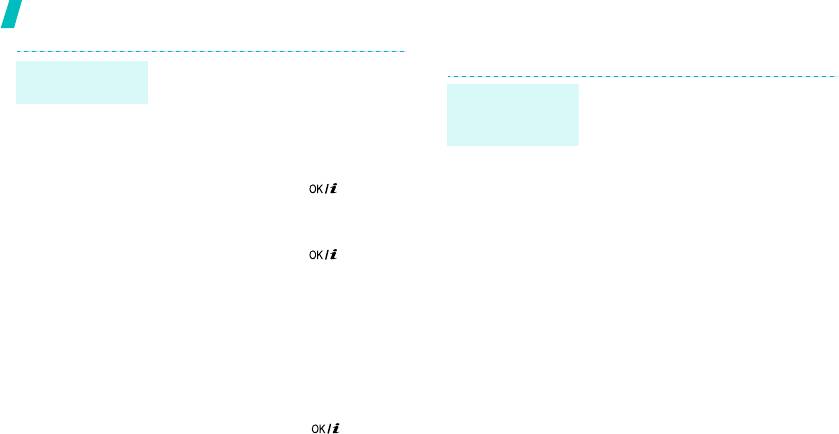
Дополнительные возможности телефона
Просмотр сообщений
1. В режиме ожидания нажмите
Отправка E-mail
программную клавишу <
Meню
>
и
сообщения
Просмотр
Действия при оповещении:
выберите
Сообщения
Новое
текстового
1. Нажмите клавишу <
Смотр.
>.
сообщение
.
сообщения
2. Выберите сообщение в папке
2. Выберите
Тема
.
"Входящие".
3. Введите тему E-mail сообщения и
Из папки "Входящие":
нажмите клавишу [].
1. В режиме ожидания нажмите
4. Выберите
Сообщение
.
программную клавишу <
Meню
> и
5. Введите текст E-mail сообщения и
выберите
Сообщения
Мои
нажмите клавишу [].
сообщения
Входящие
.
6. Выберите
Прикрепить файл
.
2. Выберите сообщение.
7. Добавьте файлы изображений,
видеоклипов, музыки или звуков.
8. Нажмите программную клавишу
<
Опции
> и выберите пункт
Отправить
.
9. Введите адрес E-mail.
10. Нажмите клавишу [ ], чтобы
отправить E-mail сообщение.
20
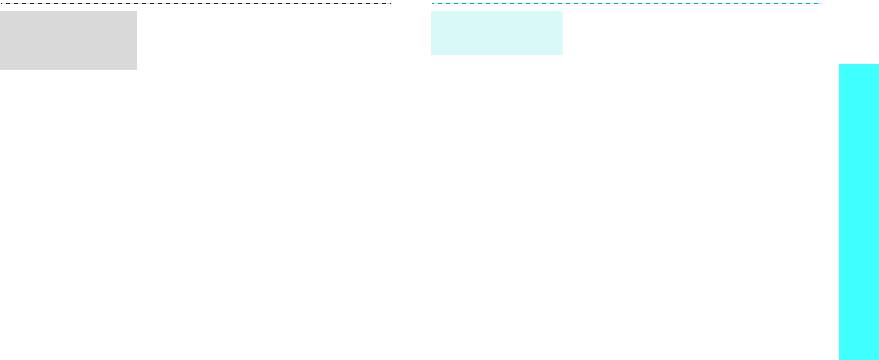
-
Просмотр
Действия при оповещении:
1. В режиме ожидания нажмите
Просмотр E-mail
мультимедийного
программную клавишу <
Meню
> и
1. Нажмите клавишу <
Смотр.
>.
сообщения
сообщения
выберите
Сообщения
Мои
2. Выберите сообщение в папке
Дополнительные возможности
сообщения
E-mail сообщения
.
"Входящие".
2. Выберите
Проверить почту
для
Из папки "Входящие":
извлечения E-mail сообщения или
1. В режиме ожидания нажмите
заголовка.
программную клавишу <
Meню
> и
3. Выделите E-mail сообщение или
выберите
Сообщения
Мои
заголовок.
сообщения
Входящие
.
4. Если выделен заголовок, нажмите
2. Выберите сообщение.
программную клавишу <
Опции
> и
выберите
Извлечь
.
21
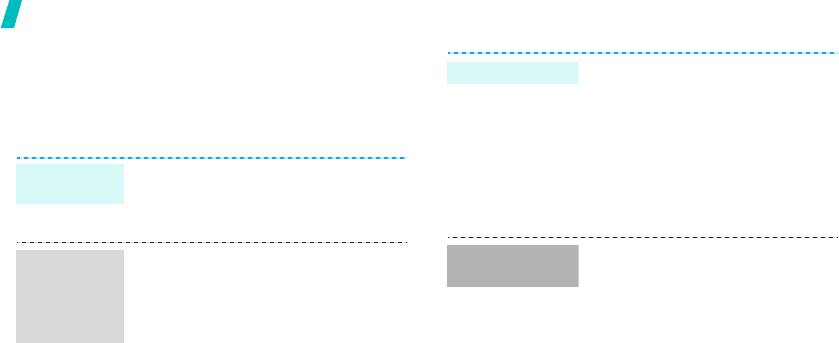
Дополнительные возможности телефона
Использование Bluetooth
1. Запустите приложение.
Отправка данных
Телефон поддерживает технологию Bluetooth, которая
2. Перейдите к элементу.
позволяет выполнять беспроводные подключения к другим
устройствам Bluetooth и обмениваться с ними данными,
3. Нажмите программную клавишу
использовать устройство громкой связи и беспроводную
<
Опции
> и выберите
Отправить
гарнитуру.
по
Bluetooth
.
4. Выберите устройство.
Включение
В режиме ожидания нажмите
5. При необходимости введите
программную клавишу <
Меню
> и
Bluetooth
PIN-код Bluetooth и нажмите
выберите
Настройки
Bluetooth
программную клавишу <
Да
>.
Активация
Включено
.
Для получения данных по Bluetooth
1. В режиме ожидания нажмите
Получение
Поиск
необходимо активировать функцию
программную клавишу <
Меню
> и
данных
устройства
Bluetooth на телефоне.
выберите
Настройки
Bluetooth
Bluetooth и
Мои устройства
Новый поиск
.
При необходимости нажмите
соединение с
программную клавишу <
Да
>, чтобы
2. Выберите устройство.
ним
подтвердить получение.
3. Введите PIN-код Bluetooth или
PIN-код Bluetooth другого устройства,
если он у того имеется, и нажмите
программную клавишу <
Да
>.
Когда владелец другого устройства
введет тот же код, соединение будет
установлено.
22
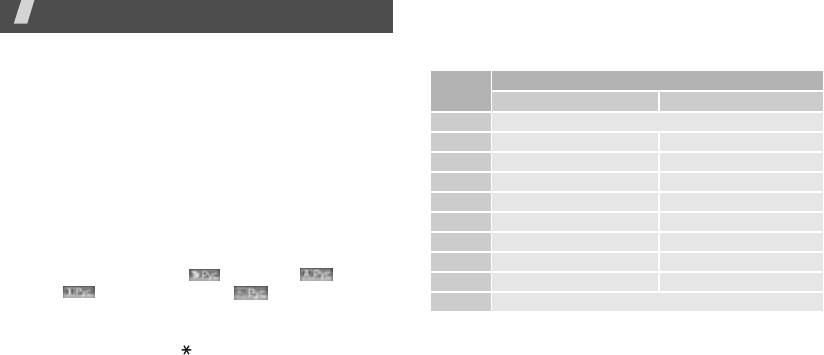
E730-2-RU.fm Page 23 Friday, May 27, 2005 5:40 PM
Использование режима AБВ
Ввод текста
Нажимайте соответствующую клавишу, пока нужный
Ввод текста
символ не появится на экране.
АБВ, T9, цифры и символьный режим
Символы в порядке отображения
Клавиша
Текст для определенных функций, таких как обмен
Верхний регистр Нижний регистр
сообщениями, телефонная книга или календарь, можно
1
.,-?!’@:1
вводить режиме АБВ, в режиме T9, а также в цифровом и
2
АБВГ Ґ 2 абвг ґ 2
символьном режиме.
3
ДЕЁЖЗЄ3 деёжзє3
4
ИЙК ЛІ Ї 4 ийклі ї 4
Изменение режима ввода текста
5
МНОП 5 мн оп 5
Когда курсор находится в текстовом поле, отображается
6
РСТУ6 рст у6
индикатор режима ввода текста.
7
ФХЦЧ7 фх ц ч 7
• Для изменения режима ввода текста нажмите правую
8
ШЩЪЫ8 шщъ ы8
программную клавишу. ( : режим T9, : режим
9
ЬЭЮЯ9 ьэюя9
АБВ, : цифровой режим и : символьный
0
0
режим)
• Для переключения в символьный режим нажмите и
Советы по использованию режима АБВ
удерживайте клавишу [].
• Чтобы ввести одну и ту же букву дважды или другую
букву на той же клавише, дождитесь автоматического
перехода курсора на одну позицию вправо или
нажмите клавишу [Вправо]. Затем введите следующую
букву.
23
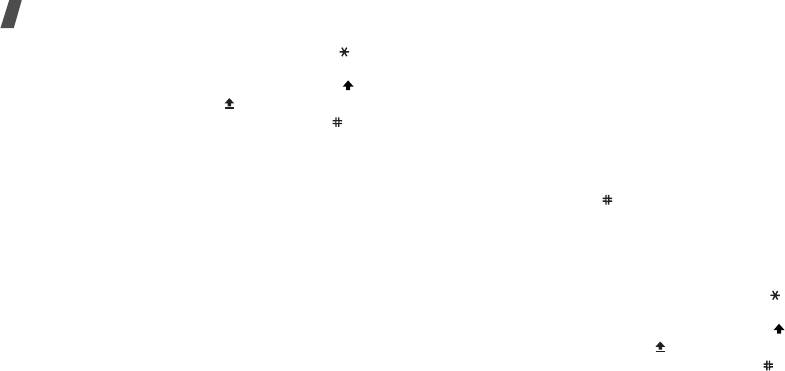
E730-2-RU.fm Page 24 Friday, May 27, 2005 5:40 PM
Ввод текста
• Чтобы изменить регистр, нажмите клавишу [].
2. Введите все слово прежде чем заменять или удалять
Доступны следующие режимы: Нижний регистр
набранные символы.
(индикатор отсутствует), Первая прописная () и
3. Когда отобразится правильное слово, перейдите к
Фиксация прописных букв ().
действию 4. В противном случае нажмите клавишу [
0
]
• Чтобы вставить пробел, нажмите клавишу [].
для отображения выбора альтернативного слова,
• Для перемещения курсора воспользуйтесь клавишами
соответствующего нажатым клавишам.
перемещения.
Например, словам "Год" и "Воз" соответствует
• Нажимайте клавишу [
C
] для последовательного
одинаковая последовательность клавиш [
2
], [
5
] и [
3
].
удаления символов. Нажмите и удерживайте
4. Нажмите клавишу [ ], чтобы вставить пробел, и
клавишу [
C
] для удаления всего текста.
введите следующее слово.
Использование режима T9
Советы по использованию режима T9
• Нажмите клавишу [
1
], чтобы ввести точку или
T9 — это режим упрощенного набора текста, позволяющий
апостроф автоматически.
вводить любой символ однократным нажатием на
• Чтобы изменить регистр, нажмите клавишу [ ].
клавишу.
Доступны следующие режимы: Нижний регистр
Ввод слова в режиме T9
(индикатор отсутствует), Первая прописная () и
1. С помощью клавиш [
2
] - [
9
]
начните вводить слово.
Фиксация прописных букв ().
Нажимайте каждую клавишу только однократно для
• Чтобы вставить пробел, нажмите клавишу [].
каждой буквы.
• Для перемещения курсора воспользуйтесь клавишами
Например, для ввода слова "Образ" в режиме T9
перемещения.
нажмите клавиши [
5
], [
2
], [
6
], [
2
] и [
3
].
• Нажимайте клавишу [
C
] для последовательного
Система T9 предложит вариант вводимого слова,
удаления символов. Нажмите и удерживайте
который может меняться по мере ввода очередной
клавишу [
C
] для удаления всего текста.
буквы.
24
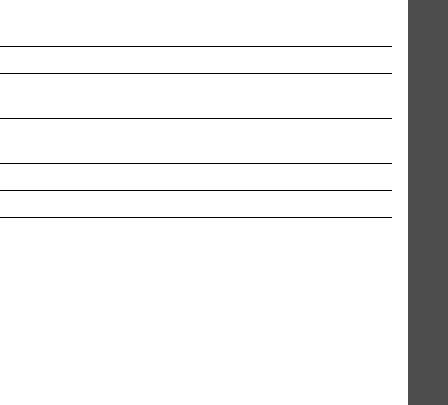
E730-2-RU.fm Page 25 Friday, May 27, 2005 5:40 PM
Добавление нового слова в словарь T9
Использование символьного режима
Ввод текста
Эта функция может быть недоступной для некоторых
Символьный режим позволяет вставлять символы.
языков.
Чтобы... Нажмите...
1. Введите слово, которое требуется добавить.
2. Нажимайте клавишу [
0
] для отображения
отобразить дополнительные
клавишу [Вверх] или
альтернативных слов при нажатиях данной клавиши.
символы
[Вниз].
Если других вариантов нет, в нижней строке дисплея
выбрать символ соответствующую
отображается пункт
Добавить
.
цифровую клавишу.
3. Нажмите клавишу <
Добавить
>.
удалить введенные символы клавишу [
C
].
4. Введите слово с помощью режима АБВ, и нажмите
клавишу <
Да
>.
вставить символы клавишу <
Да
>.
Использование цифрового режима
Этот режим позволяет вводить цифры.
Нажимайте клавиши, соответствующие цифрам, которые
надо ввести.
25
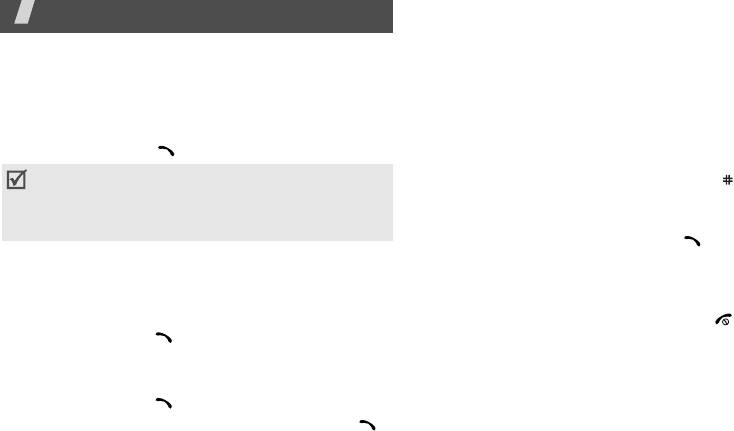
E730-2-RU.fm Page 26 Friday, May 27, 2005 5:40 PM
Вызов из телефонной книги
Функции вызова
После того, как номер был сохранен в телефонной книге,
Дополнительные функции вызова
его можно выбрать и осуществить вызов.
стр. 34
Можно также воспользоваться функцией быстрого набора,
Как сделать вызов
назначив наиболее часто набираемый номер на
1. В режиме ожидания введите код области и номер
указанную клавишу.
стр. 37
телефона.
Набор номера, хранящегося в SIM-карте
2. Нажмите клавишу [].
1. В режиме ожидания введите номер позиции нужного
Нажмите клавишу
[
C
]
, чтобы удалить последнюю
номера телефона и нажмите клавишу [].
цифру, или нажмите и удерживайте клавишу
[
C
]
, чтобы
2. Нажимайте клавиши [Влево] или [Вправо] для
очистить весь экран. Можно перемещать курсор для
прокрутки к другим номерам.
исправления неправильно указанных цифр.
3. Нажмите клавишу <
Вызов
> или [ ], чтобы выбрать
Международные вызовы
нужный номер.
1. В режиме ожидания нажмите и удерживайте клавишу
Окончание вызова
[
0
]. Появится символ
+
.
2. Введите код страны, код области, номер телефона и
Закройте телефон или нажмите клавишу [].
нажмите клавишу [].
Повторный набор последних номеров
1. Чтобы просмотреть список последних номеров,
нажмите клавишу [] в режиме ожидания.
2. Выберите требуемый номер и нажмите клавишу [].
26
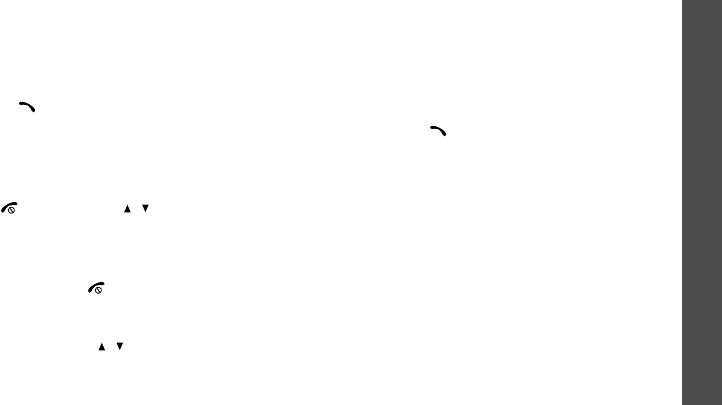
E730-2-RU.fm Page 27 Friday, May 27, 2005 5:40 PM
Ответ на вызов
Просмотр пропущенных вызовов
Функции вызова
При поступлении входящего вызова телефон начинает
Если имеются пропущенные вызовы, на экране
звонить, а на экране отображается изображение
появляется их количество.
входящего вызова.
1. Нажмите клавишу <
Смотр.
>
Для ответа на вызов нажмите программную клавишу
2. При необходимости прокрутите список пропущенных
<
Принять
> или клавишу [].
вызовов.
3. Нажмите клавишу [ ], чтобы набрать требуемый
Советы по ответу на вызов
номер.
• Когда в меню
Дополнительные
настройки
активным
является пункт
Ответ
любой клавишей
, для ответа
Использование гарнитуры (наушник-
на вызов нажмите любую клавишу, кроме программной
клавиши <
Отказ
>, [ ] или клавиши [/].
стр. 88
микрофон)
• Когда в меню
Дополнительные
настройки
активным
С помощью гарнитуры можно принимать вызовы и
является пункт
Активная крышка
, достаточно открыть
отвечать на них, не держа телефон в руках.
телефон.
стр. 88
Подключите гарнитуру к разъему, расположенному на
• Нажмите клавишу <
Отказ
> или [ ], чтобы отклонить
левой стороне телефона.
вызов.
• В зависимости от настроек меню
Боковая клавиша
нажмите и удерживайте клавишу [ / ], чтобы
отключить звонок при вызове или отклонить
вызов.
стр. 88
27
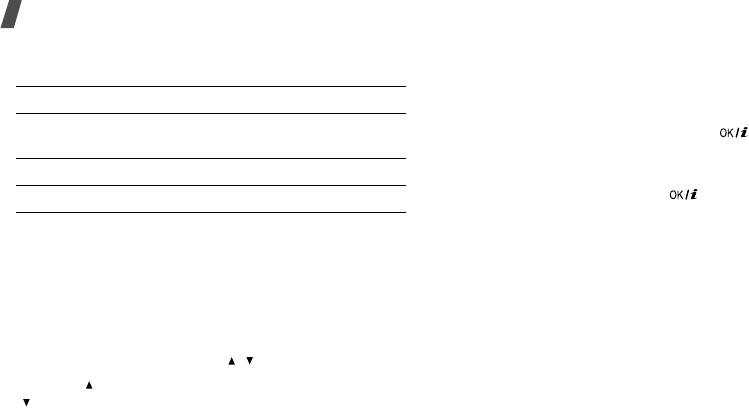
E730-2-RU.fm Page 28 Friday, May 27, 2005 5:40 PM
Функции вызова
Далее приведено описание использования кнопок на
Использование внешнего динамика
гарнитуре:
Используйте внешний динамик, чтобы не держать
телефон в руках во время разговора. Сначала следует
Чтобы... Нажмите...
подключить динамик к телефону.
повторно набрать
дважды нажмите и
1. Во время вызова нажмите клавишу [].
последний вызов
удерживайте клавишу.
2. Когда появится всплывающее сообщение, нажмите
ответить на вызов нажмите клавишу.
клавишу <
Да
>.
3. Повторно нажмите клавишу [] для возврата в
закончить вызов нажмите клавишу.
обычный режим.
Функции во время вызова
Удержание вызова и его активация
Во время вызова можно использовать определенные
Для перевода вызова в режим удержания и его активации
функции телефона.
нажмите программные клавиши <
Удерж.
> или <
Извл.
>.
Настройка громкости во время вызова
Отправка второго вызова
Для настройки громкости динамика телефона во время
Вы можете сделать другой вызов, если сеть поддерживает
вызова пользуйтесь клавишей [ / ].
такую возможность.
Клавиша [] служит для увеличения громкости, клавиша
1. Нажмите программную клавишу <
Удерж.
>, чтобы
[] — для уменьшения громкости.
перевести вызов в режим удержания.
2. Отправьте второй вызов обычным способом.
3. Для переключения вызовов воспользуйтесь клавишей
<
Перекл.
>.
28
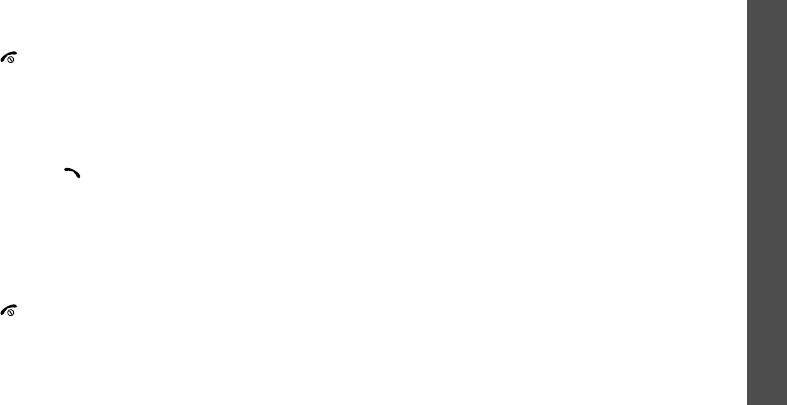
E730-2-RU.fm Page 29 Friday, May 27, 2005 5:40 PM
4. Нажмите клавишу <
Опции
> и выберите
Закончить
Передача вызова
Функции вызова
удерж.
вызова
, чтобы прервать удержание вызова.
Вы можете передать текущий активный вызов
5. Для завершения текущего вызова нажмите
удерживаемому вызывающему, если сеть поддерживает
клавишу [].
такую возможность. Эта опция позволит вести переговоры
двум вызывающим, но вы при этом будете отключены от
Ответ на второй вызов
вызова.
Во время разговора можно ответить на входящий вызов,
Нажмите программную клавишу <
Опции
> и выберите
если данная услуга поддерживается сетью и
пункт
Передать
.
активизирована функция ожидающих вызовов.
стр. 92
1. Нажмите клавишу [ ], чтобы ответить на вызов.
Использование гарнитуры Bluetooth
Первый вызов автоматически удерживается.
Дополнительная гарнитура Bluetooth позволяет
2. Для переключения вызовов воспользуйтесь клавишей
разговаривать по телефону, не держа его при этом рядом с
<
Перекл.
>
ухом. Для использования этой функции сначала
необходимо подключить гарнитуру к телефону.
стр. 94
3. Нажмите клавишу <
Опции
> и выберите
Закончить
удерж.
вызова
, чтобы прервать удержание вызова.
Нажмите программную клавишу <
Опции
> и выберите
пункт
Переключить на гарнитуру
или
Переключить на
4. Для завершения текущего вызова нажмите
телефон
.
клавишу [].
29
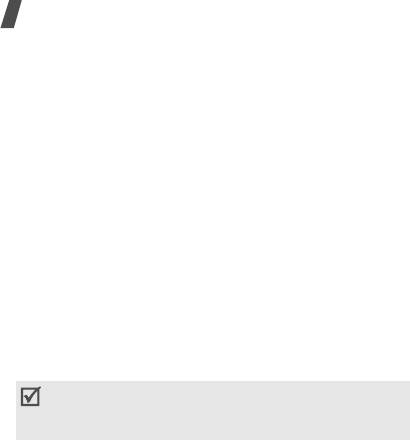
E730-2-RU.fm Page 30 Friday, May 27, 2005 5:40 PM
Функции вызова
Использование функции четкости голоса
Использование телефонной книги
Эта функция повышает чувствительность микрофона,
Меню
Телефонная книга
используется для поиска и
поэтому собеседник будет хорошо вас слышать, даже
хранения записей.
стр. 34
если вы говорите шепотом.
Нажмите клавишу <
Опции
> и выберите
Телефонная
Нажмите программную клавишу <
Опции
> и выберите
книга
.
пункт
Четкость голоса Вкл.
или
Четкость голоса Выкл.
.
Передача последовательности тонов DTMF
Отключение микрофона
(Pежим без звука)
Тоны двухтонального многочастотного набора (DTMF)
Микрофон телефона можно временно отключить, чтобы
используются телефоном для тонального набора.
телефонный собеседник не мог слышать вас.
Можно отправлять тоны DTMF группой после ввода всего
Нажмите клавишу <
Опции
> и выберите
Выкл. звук
или
номера, который нужно отправить, или получив этот номер
Вкл. звук
.
из телефонной книги. Эта функция удобна для ввода
пароля или номера счета во время звонков в
Выключение звука клавиш и тоновый набор
автоматизированные системы телефонии, например, в
банковские.
Вы можете включить или выключить тоновый набор.
1. После соединения с системой дистанционного
Нажмите клавишу <
Опции
> и выберите
Выкл. DTMF
обслуживания нажмите программную клавишу
клав.
или
Вкл. DTMF клавиш
.
<
Опции
> и выберите пункт
Отправить DTMF
.
При взаимодействии с автоответчиками или
2. Введите номер, который нужно отправить, и нажмите
компьютеризированными системами телефонии нужно
клавишу <
Да
>.
выбрать опцию
Вкл. DTMF клавиш
.
30
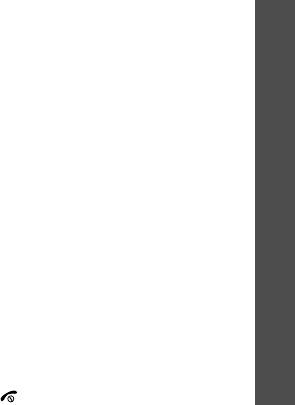
E730-2-RU.fm Page 31 Friday, May 27, 2005 5:40 PM
Использование сервисов SIM-AT
4. При необходимости вызовите другого собеседника или
Функции вызова
ответьте на входящий вызов.
Меню
SIM-AT
доступно только при использовании
SIM-карты, поддерживающей данную услугу. SIM-карта
5. Нажмите клавишу <
Опции
> и выберите
Объединить
.
обеспечивает дополнительные справочные услуги, такие
6. При необходимости повторите действия 4 - 5.
как новости, погода, спорт и развлечения.
Разговор с одним из участников конференции
Для получения дополнительной информации см.
1. Нажмите программную клавишу <
Опции
> и выберите
инструкции к SIM-карте или обратитесь к оператору связи.
пункт
Разделить
.
2. Выберите имя или номер собеседника из списка.
Как осуществить конференц-вызов
Вы можете разговаривать с этим собеседником, пока
Данная функция позволяет объединить до шести
другие участники разговаривают друг с другом.
участников в многосторонний вызов, называемый
"конференц-вызов".
3. Чтобы вернуться к конференц-вызову, нажмите
клавишу <
Опции
> и выберите
Объединить
.
Функция конференц-вызова должна поддерживаться
оператором связи.
Отключение одного участника
1. Нажмите программную клавишу <
Опции
> и выберите
Как установить конференц-вызов
пункт
Удалить
.
1. Вызовите первого собеседника.
2. Выберите имя или номер собеседника из списка.
2. Вызовите второго собеседника. Первый вызов
Участник будет отключен от вызова, но остальные
автоматически удерживается.
участники будут продолжать разговор.
3. Нажмите клавишу <
Опции
> и выберите
Объединить
.
3. Для завершения конференции закройте телефон или
Первый собеседник будет присоединен к конференц-
нажмите клавишу [].
вызову.
31

E730-2-RU.fm Page 32 Friday, May 27, 2005 5:40 PM
Использование опций записей вызовов
Функции меню
Во время просмотра списка вызовов программная
Описание всех пунктов меню
клавиша <
Опции
> обеспечивает доступ к следующим
опциям:
Журнал звонков
(Меню 1)
•
Детали
: просмотр сведений о выделенном вызове.
•
Вызов
: набор отображаемого номера.
Это меню позволяет просматривать исходящие, входящие
или пропущенные вызовы, а также их продолжительность.
•
Сохранить как контакт
: сохранение номера в
телефонной книге.
Чтобы открыть это меню, в режиме ожидания нажмите
программную клавишу <
Меню
> и выберите пункт
Журнал
•
Отправить сообщение
: отправка SMS или
звонков
.
MMS-сообщения.
•
Удалить
: удаление выбранной записи вызова или всех
Текущие записи
(Меню 1.1)
записей.
Это меню позволяет просмотреть последние исходящие,
Пропущенные
(Меню 1.2)
входящие или пропущенные вызовы.
В этом меню отображаются последние входящие вызовы,
Открытие журнала звонков
на которые вы не ответили.
1. Нажимайте клавиши [Влево] или [Вправо] для выбора
типа вызова.
Исходящие
(Меню 1.3)
2. Нажимайте клавиши [Вверх] или [Вниз] для прокрутки
В данном меню отображаются последние исходящие
списка вызовов.
вызовы.
3. Нажмите клавишу [] для просмотра сведений о
вызове или клавишу [] для набора номера.
32
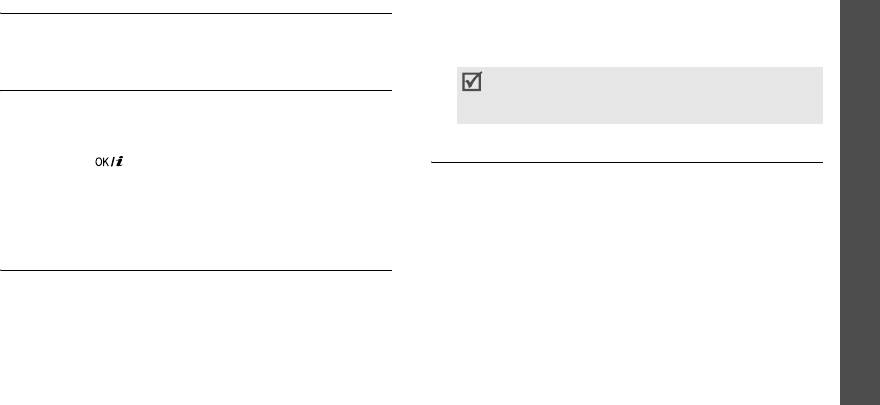
E730-2-RU.fm Page 33 Friday, May 27, 2005 5:40 PM
Входящие
(Меню 1.4)
•
Входящих
: общая продолжительность всех входящих
Функции меню
вызовов.
В данном меню отображаются последние принятые
•
Сброс таймеров
: сброс таймеров вызовов.
вызовы.
Необходимо ввести пароль телефона.
Предварительно установленный пароль имеет
Удалить все
(Меню 1.5)
значение
00000000
. Этот пароль можно изменить.
Данное меню используется для удаления всех записей в
стр. 97
каждом типе вызова.
Журнал звонков
1. Для проверки типа удаляемых записей нажмите
Стоимость
(Меню 1.7)
клавишу [ ].
Данная функция сети отображает стоимость вызовов. Это
2. Нажмите <
Удалить
>.
меню доступно, только если оно поддерживается SIM-
3. Нажмите программную клавишу <
Да
>, чтобы
картой. Помните, что эта функция не предназначена для
подтвердить удаление.
составления счетов.
(Меню 1)
•
Последнего
: проверка стоимости последнего вызова.
Продолжительность
(Меню 1.6)
•
Общая
: проверка общей стоимости вызовов. Если
В данном меню отображается журнал продолжительности
стоимость превысит максимальное значение,
входящих и исходящих вызовов. Действительное время,
установленное в меню
Задать
максимальную
, перед
по которому выставляется счет оператором связи, может
выполнением нового вызова нужно сбросить счетчик.
отличаться от времени в журнале.
•
Максимальная
: проверка предела максимальной
•
Последнего
: продолжительность последнего вызова.
стоимости, установленного в меню
Задать
•
Исходящих
: общая продолжительность всех
максимальную
.
исходящих вызовов.
•
Сброс
счетчиков
: сброс счетчиков стоимости.
Необходимо ввести код PIN2.
33
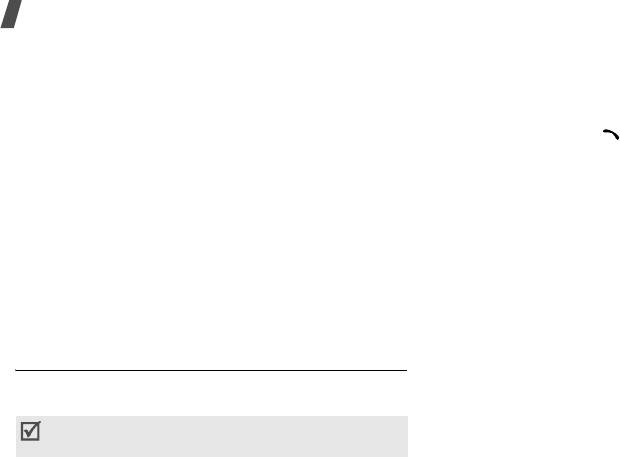
E730-2-RU.fm Page 34 Friday, May 27, 2005 5:40 PM
Функции меню
•
Задать
максимальную
: установка максимальной
Поиск записи
стоимости, разрешенной для ваших вызовов.
1. Введите несколько первых букв имени, которое
Необходимо ввести код PIN2.
требуется найти.
•
Стоимость единицы
: установка стоимости единицы,
2. Выберите нужное имя из списка.
которая будет применяться при вычислении стоимости
3. Нажмите клавишу [ ], чтобы набрать номер, или
вызова. Необходимо ввести код PIN2.
клавишу <
Опции
> для доступа к опциям телефонной
книги.
Телефонная книга
(Меню 2)
Использование опций телефонной книги
Номера телефонов можно хранить в SIM-карте или в
Во время просмотра информации о контактах
памяти телефона. SIM-карта и память телефона
программная клавиша <
Опции
> обеспечивает доступ к
физически отделены друг от друга, но они используют
следующим опциям:
совместную базу, называемую "Телефонная книга".
•
Редактировать
: изменение сведений о контакте.
Чтобы открыть это меню, в режиме ожидания нажмите
•
Отправить сообщение
: отправка SMS, MMS или
программную клавишу <
Меню
> и выберите пункт
E-mail сообщения.
Телефонная книга
.
•
Копировать
: копировать выбранный номер в память
телефона, на SIM-карту или в список FDN.
Список контактов
(Меню 2.1)
•
Отправить по
: отправка контакта с помощью SMS,
Это меню используется для поиска номеров в телефонной
MMS, E-mail или Bluetooth.
книге.
•
Удалить
: удаление выделенного контакта.
Для быстрого вызова этого меню в режиме ожидания
•
Печать через Bluetooth
: печать информации о
нажмите программную клавишу <
Контакты
>.
контакте путем подключения телефона к принтеру
через Bluetooth.
34
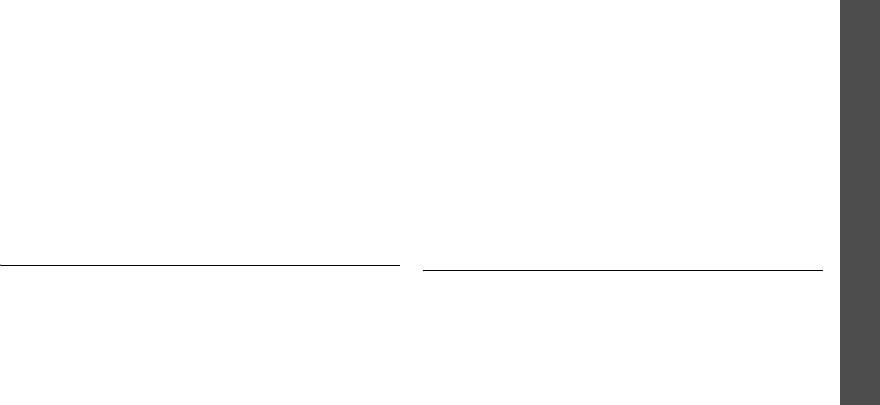
E730-2-RU.fm Page 35 Friday, May 27, 2005 5:40 PM
Во время просмотра списка контактов программная
2. Введите PIN2 и нажмите клавишу <
Да
>.
Функции меню
клавиша <
Опции
> обеспечивает доступ к следующим
3. Введите имя и номер телефона или нажмите
опциям:
программную клавишу <
Опции
> и выберите
Список
•
Просмотр
: отображение сведений о контакте.
контактов
для извлечения контакта из телефонной
книги.
•
Отправить сообщение
: отправка SMS, MMS или
E-mail сообщения.
4. При необходимости измените номер позиции.
•
Добавить контакт
: добавление в телефонную книгу
5. Нажмите программную клавишу <
Сохран.
> для
новой записи контакта.
сохранения сведений о контакте.
Телефонная книга
•
Удалить
: удаление выделенного контакта или всех
Использование опций контактов
контактов.
Перейдите к контакту и нажмите программную клавишу
•
Выбор языка
: выбор языка, используемого в режиме
<
Опции
> для доступа к опциям.
"Использование опций
ввода текста.
телефонной книги"
(Меню 2)
Список фиксир. номеров
(Меню 2.2)
Добавить контакт
(Меню 2.3)
Это меню служит для создания списка контактов,
Это меню позволяет добавить в телефонную книгу новый
используемых в режиме FDN, в котором исходящие вызовы
контакт.
можно совершать только на определенные номера, если
Сохранение номера в памяти телефона
эта функция поддерживается SIM-картой. Режим FDN
можно включить в меню
Режим FDN
.
стр. 98
1. Выберите
Телефон
.
2. Измените настройки или введите сведения о контакте.
Добавление контакта
•
Фамилия
/
Имя
: назначение имени.
1. Нажмите программную клавишу <
Опции
> и выберите
команду
Добавить
.
35
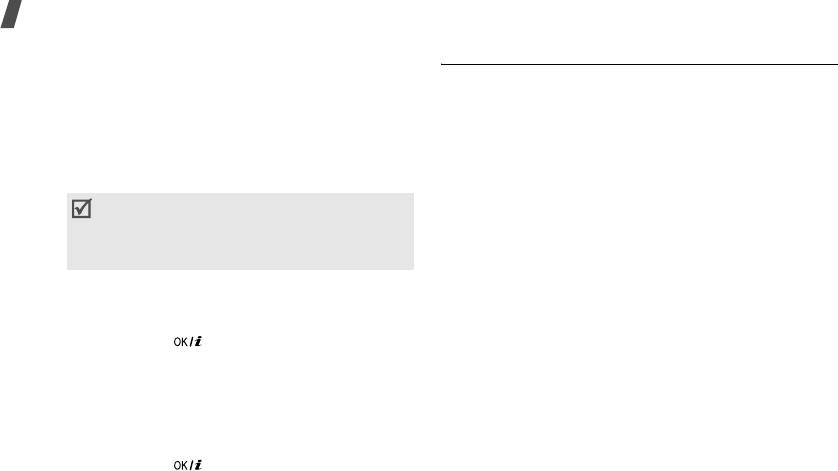
E730-2-RU.fm Page 36 Friday, May 27, 2005 5:40 PM
Функции меню
•
Мобильный
/
Домашний
/
Рабочий
/
Факс
/
Другой
:
Группы абонентов
(Меню 2.4)
добавить номер в одну из категорий.
Это меню предназначено для распределения записей в
•
: ввести адрес E-mail.
телефонной книге по группам абонентов.
•
Фотоопределитель
: назначение изображения,
которое будет выводиться на дисплей при
Создание новой группы абонентов
получении вызова от выбранного абонента.
1. Нажмите программную клавишу <
Опции
> и выберите
•
Звук звонка
: выбор мелодии звонка для вызова от
Добавить
.
выбранного абонента.
2. Введите имя группы.
Настройки, указанные в пунктах
3. Выделите
Фотоопределитель
для выбора
Фотоопределитель
и
Звук звонка
, являются
изображения.
приоритетными по отношению к настройкам
4. Выберите
Звук звонка
для выбора мелодии звонка.
группы.
5. Нажмите программную клавишу <
Сохран.
>, чтобы
•
Группы абонентов
: назначение выбранного
сохранить группу.
абонента группе абонентов.
Добавление записей в группу абонентов
•
Заметки
: дополнительные сведения об абоненте.
1. Выберите группу абонентов.
3. Нажмите клавишу [] для сохранения сведений о
2. Нажмите клавишу <
Добав.
>. Отображается список
контакте.
контактов, сохраненный в памяти телефона.
Сохранение номера в памяти SIM-карты
3. Выберите контакты, которые необходимо добавить в
1. Выберите
SIM
.
выбранную группу.
2. Введите имя и номер телефона.
4. Для добавления других записей нажмите программную
3. При необходимости измените номер ячейки.
клавишу <
Опции
>, выберите
Добавить
¤
контакт. При
4. Нажмите клавишу [ ], чтобы сохранить контакт.
необходимости повторите эти действия.
36
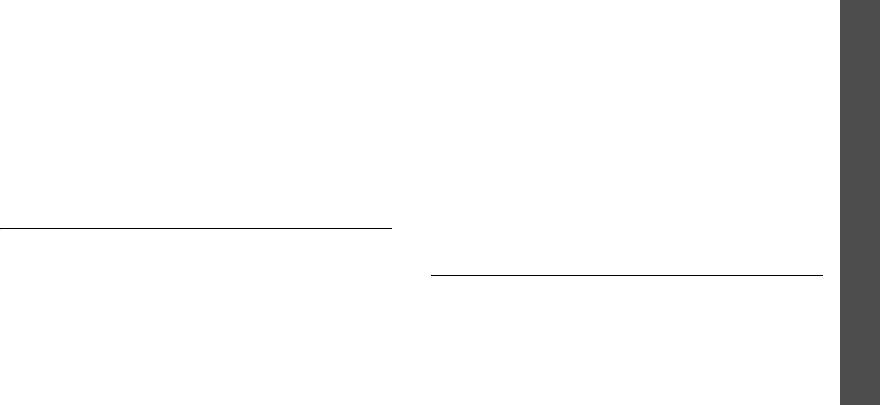
E730-2-RU.fm Page 37 Friday, May 27, 2005 5:40 PM
Управление группами абонентов
Управление записями быстрого набора
Функции меню
Во время просмотра списка групп программная клавиша
На экране быстрого набора нажмите программную
<
Опции
> обеспечивает доступ к следующим опциям:
клавишу <
Опции
> для вызова следующих опций:
•
Просмотр
: отображение членов выбранной группы.
•
Добавить
: назначение номера телефона клавише.
•
Добавить
: добавление новой группы абонентов.
Контакт можно выбрать из телефонной книги или из
списка FDN.
•
Редактировать
: изменение свойств выбранной
группы абонентов.
•
Просмотр
: просмотр назначенного клавише номера.
•
Отправить сообщение
: отправка SMS, MMS или
•
Изменить
: назначение клавише другого номера
Телефонная книга
E-mail сообщения членам группы.
телефона.
•
Удалить
: удаление выделенной группы. Члены группы
•
Удалить
. сброс всех настроек быстрого набора.
при этом из телефонной книги не удаляются.
Вызов записей быстрого набора
Быстрый набор
(Меню 2.5)
В режиме ожидания нажмите и удерживайте клавишу
быстрого набора.
Это меню предназначено для назначения восьми часто
(Меню 2)
используемых телефонных номеров цифровым клавишам
Моя визитная карточка
(Меню 2.6)
(2–9).
Это меню служит для создания визитной карточки
Назначение номеров быстрого набора
владельца и ее отправки абонентам.
1. Выберите клавишу от
2
до
9
. Клавиша [
1
]
Сохранение визитной карточки
зарезервирована для номера сервера голосовой
Визитная карточка создается так же, как и запись в
почты.
телефонной книге.
стр. 35
2. Выберите контакт.
3. Если в контакте содержится несколько номеров,
выберите требуемый.
37


